Github 学生包全指南
可能是全网最简洁的申请指南了(笑)。
什么是 Github 学生包
学习像专业人士一样发布软件。实践经验是无可替代的。但对于大多数学生来说,现实世界的工具可能成本高昂。 因此,GitHub 与一些合作伙伴和朋友一起创建了 GitHub Student Developer Pack。
申请前的准备条件
大多数情况下需要的:
- 学生证或其他可以用于证明你的学生身份的证明文档(建议使用学生证进行验证,机器审核秒过)。
- 你的位置在学校附近。
- 你的学校的地址。
注意,以下规则一定要遵守,否则可能机器秒拒:
- 尽量不要使用代理
- 录取通知书现在不会被认可了
- 做好多次申请的心理准备
申请流程
基本信息填写
- 前往 GitHub Education 然后单击顶部导航栏中的
Benefits - 选择
Get student benefits和Student - 添加邮箱,使用教育邮箱申请能一定程度上提高通过概率
- 输入你的学校的英文名称并且在列表中选择你的学校(有就选,没有接着看)
- 描述您如何使用 GitHub
上传学术证明
- 单击“拍照”,使用计算机的相机上传证明
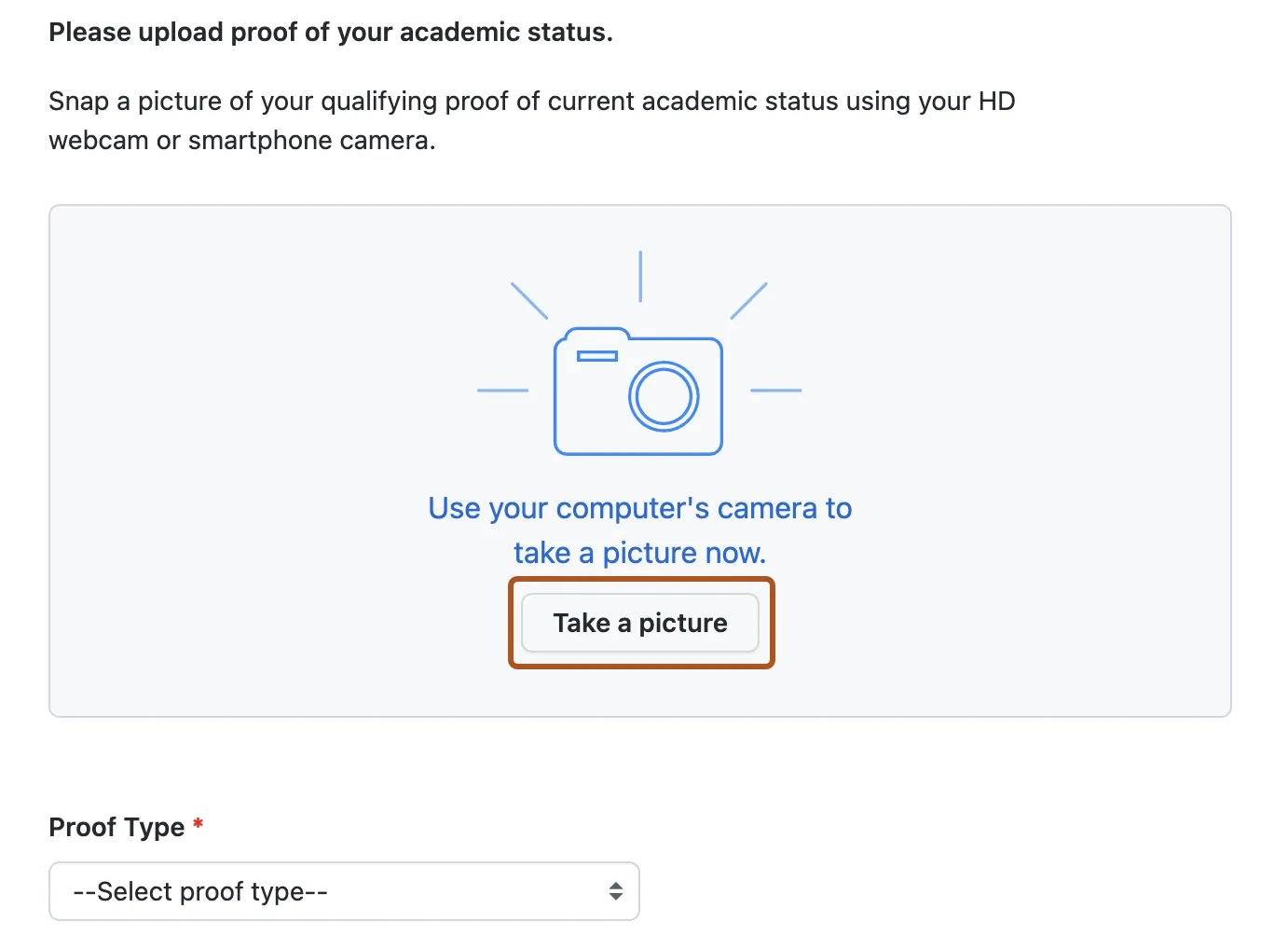
- (可选)如果有多个可用相机,请使用相机下拉菜单更改要使用的相机。
- 将您的有效学生身份证或其他当前学生身份证明放入框内,然后单击“拍照”。
- 在“证明类型”下,使用下拉列表选择要提供的证明类型。
填写学校具体信息
- 在
What is your school's website中填入你学校的网址(不一定需要官网,百度百科之类的也可以) - 在
How would you describe your school?中选择你学校的办学性质(大学及大学学院选Higher-education,高中选择High School) - 在
How many students are enrolled at your school中选择你所在年级的招生人数(非必填但建议选择)
然后具体填写学校地址(中英文皆可,建议英文)
在地图上寻找自己的学校
在特定情况下(如 Github 上没有列出自己的学校),那么你会需要额外填写这一步
注意:Github所使用的地图为 Bing 地图,在国内会自动跳转至 https://cn.bing.com 导致地图无法加载出来。
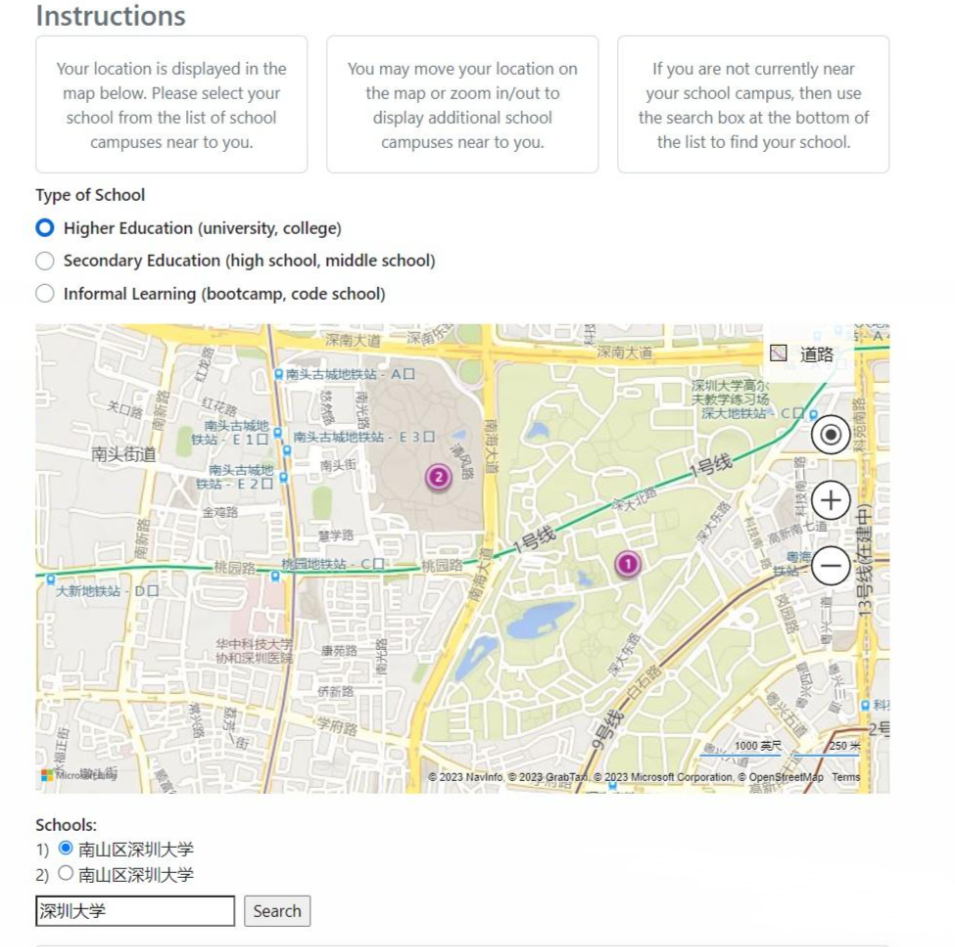
当地图加载出来后按照以下步骤操作:
- 在
Type of School选择对应的学校类型 - 在地图左下角的搜索框内输入学校全名(中文即可)
- 点击
Search - 选择带地址的结果
如果很不幸,你的学校没有被记录在地图上,那么请按照以下步骤操作
- 填写你学校的街道地址(如北京路 300 号)
- 选择最相似的
- 等待通过或驳回,选择与工作人员对线或者重复申请
一般情况下,多次申请后你的学校就会被记录在 Github 的系统中,此时 Github 就不会要求你在地图上找到自己的学校
提交申请
一切就绪,按下 Process my application,此时回到申请首页,查看申请的状态
- 如果直接显示绿色的
Approved,说明你的材料直接通过了机器审核(如选择学生证作为证明材料),此时绝大多数情况下只需要耐心等待,直到变为紫色的Approved或是邮箱内收到欢迎邮件就代表申请成功了 - 如果直接显示红色的
Rejected,但是给出了理由,大概率是 Github 账号有些资料没有补充完,补充后重新申请即可 - 如果直接显示红色的
Rejected,并且没有给出理由,大概率是你开了代理或是不在学校附近,此时只能选择重试
如果以上两种情况都没有遇到,说明你的材料正在进行人工审核,此时只需要注意以下两点即可
- 被拒了不要着急,检查拒绝原因,一般都给出了详细的理由
- 有一些材料已经不再被认可(如入学通知单),此时可以尝试更换材料重试
小技巧
- 材料类型选择
Student ID Card一般都是机器秒过 - 灵活尝试
Github 学生包全指南
https://blog.byteloid.one/2024/04/11/Github学生包全指南/